Hva du kan gjøre når OBS-koding av overbelastet problem skjer
OBS, forkortelse for Open Broadcaster Software, er en av de mest populære programvarene for skjermopptak og streaming. Mange vloggere og spillspillere bruker OBS for å produsere skjermopptak av høy kvalitet. Det er imidlertid ikke et perfekt program. OBS-koding overbelastet er en av de vanligste feilene som oppstår når du tar opp skjerm eller spill. Denne artikkelen vil snakke om problemet og dele deg bekreftede løsninger for å fikse OBS-koders overbelastning.
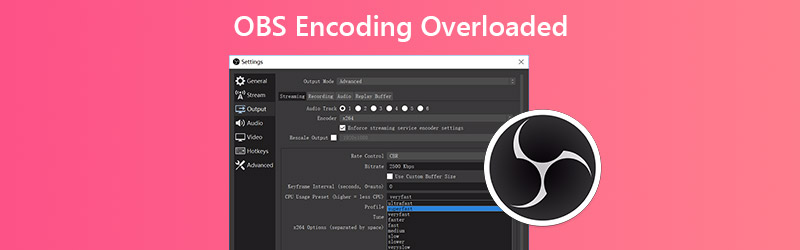
SIDEINNHOLD
Del 1: 4 Løsninger for å fikse OBS-koderoverbelastning
Du kan dessverre motta en feilmelding som sier Koding er overbelastet når du streamer skjermer eller spill på OBS. Denne feilen indikerer at datamaskinen din ikke kan kode video raskt nok. Det kan være forårsaket av få CPU-ressurser, lav lagringsplass eller høy skjermoppløsning. Uansett kan du løse dette problemet ved å følge løsningene nedenfor.
Løsning 1: Reduser utdataoppløsningen
Det største problemet med OBS er CPU-bruk, delvis fordi den høye oppløsningen. Hvis OBS-koderen overbelastes, er det første du bør gjøre å redusere utgangsoppløsningen.
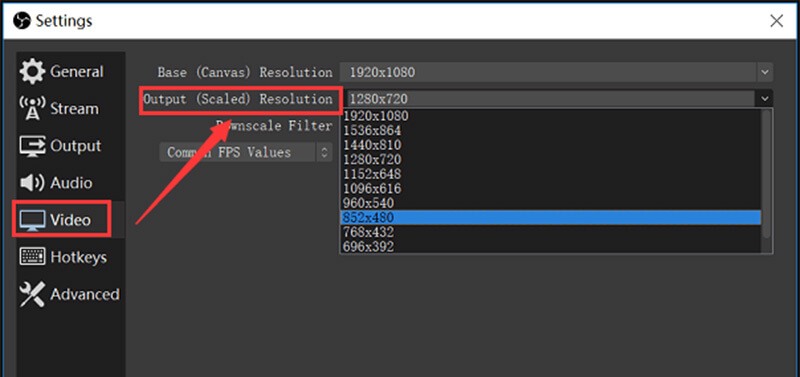
Trinn 1: Klikk på Innstillinger -knappen nederst til høyre når melding om overbelastning av koderen dukker opp.
Steg 2: Gå til Video-fanen fra venstre sidefelt i Innstillinger-dialogboksen. Klikk deretter på rullegardinmenyen Utgangsoppløsning og velg en mindre oppløsning.
Trinn 3: Klikk OK og prøv skjermopptak igjen.
Løsning 2: Nedramming av bildefrekvens
Bildefrekvensen bestemmer bildene per sekund for utgangsopptaket. Høy bildefrekvens kan føre til overbelastning av OBS-koderen på grunn av GPU-bruk. Heldigvis kan du endre det ved å følge trinnene nedenfor.
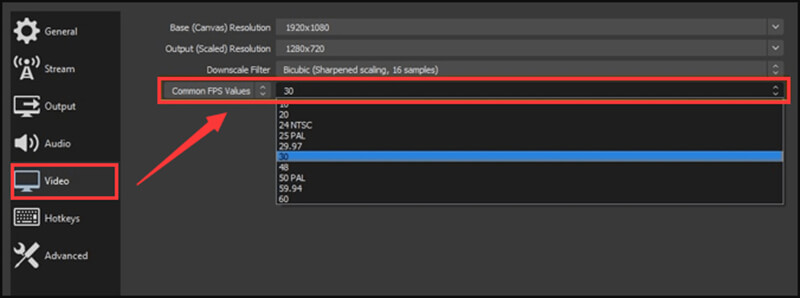
Trinn 1: Gå også til Innstillinger dialog i OBS, og gå til Video kategorien.
Steg 2: Klikk og utvid Vanlige FPS-verdier alternativet, og reduser til 30 eller lavere. Det vil ikke påvirke utskriftskvaliteten veldig mye.
Trinn 3: Trykk OK og sjekk om problemet forsvinner.
Løsning 3: Juster forhåndsinnstilling for koderen
En annen løsning for å løse problemet med at OBS-koderen overbelastes, er å justere forhåndsinnstillingen for koderen.
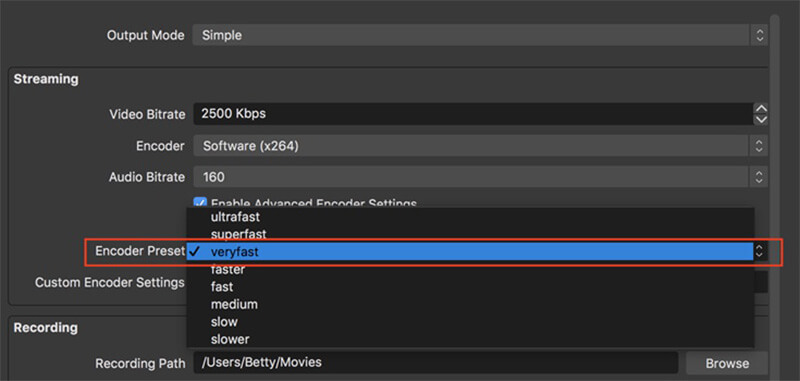
Trinn 1: Åpne OBS, gå til Innstillinger dialog, og gå til Produksjon kategorien.
Steg 2: Finn Streaming seksjon. Kryss av Aktiver avanserte innstillinger for koderen og sett Koder som Programvare (x264).
Trinn 3: Bekreft endringen ved å trykke OK knapp.
Løsning 4: Frigjør plass på disk
Som nevnt tidligere, kan begrenset disklagring være ansvarlig for OBS-koding overbelastet problem. Så du bør frigjøre plass når det skjer.
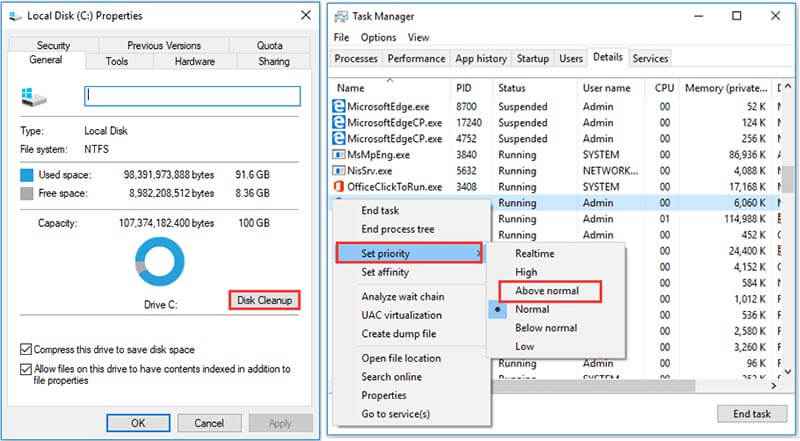
Trinn 1: For å frigjøre plass, lukk alle programmer unntatt OBS.
Steg 2: Høyreklikk deretter på disken der OBS ble installert, og velg Eiendommer.
Trinn 3: Gå til Generell klikker du på Disk Opprydding og følg instruksjonene på skjermen for å frigjøre plass.
Her kan du like: 4 enkle måter å fikse OBS Game Capture Black Screen (2020 New Post)
Del 2: Beste alternativer til OBS
Hvis du har utført løsningene ovenfor og problemet med overbelastning av OBS-koderen vedvarer, kan det være på tide å prøve OBS-alternativer.
Alternativ 1: Vidmore Screen Recorder
Når OBS-koderen overbelastes, bør du prøve et annet skjermopptakerprogram, for eksempel Vidmore skjermopptaker. Det er mer stabilt enn OBS.
Hovedtrekk ved det beste alternativet til OBS
- Ta opp alt på skrivebordet ditt med lyd.
- Ta opp webkamera og mikrofon mens du tar opp skjermen.
- Bruk maskinvare- og programvareakselerasjon.
Hvordan ta opp skjerm med alternativ til OBS
Trinn 1: Sett opp alternativ til OBS
Start det beste alternativet til OBS når overbelastning av koderen skjer når du installerer det på datamaskinen. Den er kompatibel med PC og Mac. Velg deretter Video Recorder for å åpne hovedgrensesnittet.

Steg 2: Ta opp skjermen i video av høy kvalitet
Slå på for å ta opp skjermen Vise og still opptaksområdet, og slå på Systemlyd, mens du deaktiverer Webkamera og Mikrofon. Hvis du vil legge til ansiktet og stemmen din til skjermopptaket, aktiverer du dem alle. Klikk på REC -knappen for å starte innspillingsskjermen når OBS-koderen overbelastes.

Trinn 3: Eksporter skjermopptak
Når skjermopptaket er gjort, klikker du på Stoppe knapp. Deretter blir du presentert forhåndsvisningsvinduet. Spill av opptaket og klipp av uønskede deler etter Klips verktøy. Hvis du er fornøyd, klikker du Lagre for å eksportere den til harddisken.

Alternativ 2: Vidmore gratis online skjermopptaker
Hvis du ser etter et bærbart alternativ til OBS for å overhale problemet med overbelastning av koderen, Vidmore gratis online skjermopptaker er et godt valg.
Grunnleggende funksjoner i det beste bærbare alternativet til OBS
- Ta opp skjerm med lyd online.
- Legg til reaksjonene dine på skjermopptak.
- Helt gratis å bruke uten vannmerke.
Hvordan ta opp skjerm med det bærbare alternativet til OBS
Trinn 1: Besøk https://www.vidmore.com/free-online-screen-recorder/ i en nettleser. Klikk Start gratis opptaker for å laste ned bæreraketten.

Steg 2: Det er fire ikoner på bæreraketten, Vise, Webkamera, Systemlyd og Mikrofon, for å registrere tilsvarende kilde. Sett dem opp basert på ditt behov.

Trinn 3: Trykk REC for å starte skjermopptak uten OBS. Når du klikker Stoppe knappen, vil opptaket stoppe. Last den deretter ned til datamaskinen.

Del 3: Vanlige spørsmål om OBS Encoder Overload
Hva er overbelastning av koderen?
Det betyr at innstillingene dine er for høye til at PCen din kan håndtere. Maskinvare- og programvarekombinasjonen din resulterer i terskler for hvor høyt du kan gå. Du må finne et søtt sted for systemet ditt.
Hvordan endrer jeg koderen min i OBS?
OBS støtter mer enn bare den vanlige CPU-koderen som bruker x264. Du kan endre det til Rask synkronisering eller Nvidia NVENC under Videokoding avsnitt om Innstillinger dialog.
Bruker OBS GPU eller CPU?
OBS krever noen GPU- og CPU-ressurser når du spiller inn eller streamer skjermen.
Konklusjon
Denne artikkelen har hjulpet deg med å løse problemet med at OBS-koderen overbelastes. Det er et av de vanligste problemene i OBS. Du kan fikse det, selv om de vanlige løsningene krever tekniske ferdigheter. For gjennomsnittlige personer, foreslår vi at du prøver et alternativt Vidmore Screen Recorder. Det gir funksjoner på pro-nivå slik at alle kan lære raskt. Hvis du har andre spørsmål, kan du skrive dem ned under dette innlegget.


